این آموزش شامل بخش های زیر است:
- ایجاد آزمون آنلاین
- مشخصات و تنظیمات آزمون آنلاین
- افزودن و مدیریت سوالات آزمون آنلاین
- دعوت از دانش آموزان برای شرکت در آزمون آنلاین
- مشاهده پیش نمایش آزمون آنلاین
- انتشار آزمون آنلاین
- مشاهده نتایج شرکت در آزمون آنلاین
یکی از بخش های بسیار مهم و کاربردی در سیستم مدیریت آموزشی راهمام برگزاری آزمون آنلاین و یا به اصطلاح آزمون مجازی است. که به مراکز آموزشی و مدرسان این امکان را می دهد که براحتی و با صرفه جویی در زمان و جلوگیری از اتلاف لوازم تحریر، آزمون مجازی برگزار کنند و دانش آموزان براحتی بتوانند از طریق کامپیوتر و یا موبایل در هر مکان در آزمون شرکت کرده و نتایج را مشاهده نمایند.
ایجاد آزمون آنلاین
از منوی اصلی سمت راست وارد بخش آزمون شوید سپس بر روی ایجاد آزمون جدید کلیک کنید.
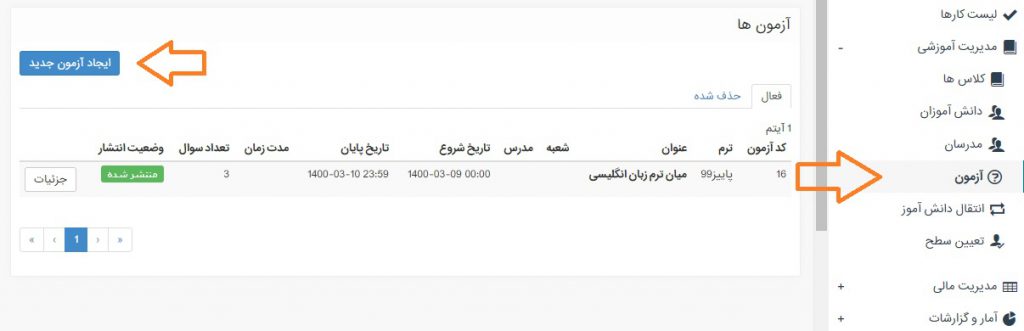
در بخش ایجاد آزمون جدید موارد زیر را پر کنید:
- ترم
- عنوان آزمون: عنوان دلخواه آزمون مانند “آزمون پایان ترم زبان انگلیسی”
- شعبه
- مدرس
- در صورتیکه مدیر سیستم در حال ایجاد آزمون باشد و شعبه ای را برای آزمون مشخص نماید، مدیر شعبه امکان مدیریت کامل آزمون ایجاد شده را خواهد داشت.
- در صورتیکه مدیر سیستم در حال ایجاد آزمون باشد و مدرسی را برای آزمون مشخص نماید، مدرس امکان مدیریت کامل آزمون ایجاد شده را خواهد داشت.
- در صورتیکه مدیر شعبه در حال ایجاد آزمون باشد و مدرسی را برای آزمون مشخص نماید. مدرس امکان مدیریت کامل آزمون ایجاد شده را خواهد داشت.
- در صورتیکه مدرس در حال ایجاد آزمون باشد، انتخاب شعبه مرتبط با آزمون الزامیست و بدیهی است که مدیر شعبه امکان مدیریت کامل آزمون ایجاد شده را خواهد داشت.
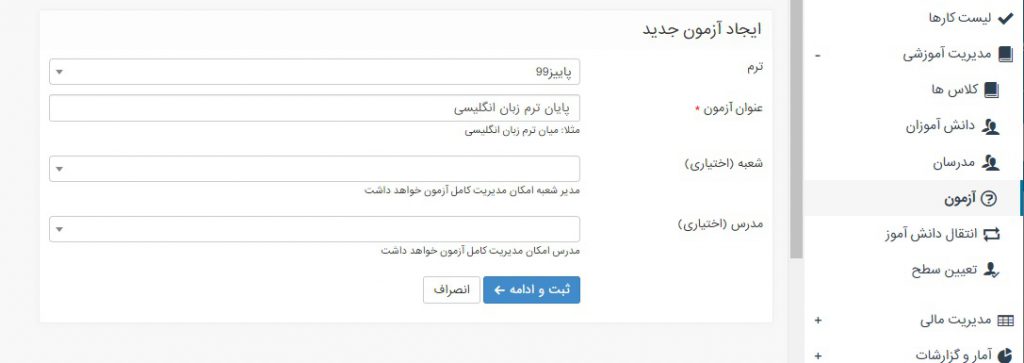
سپس بر روی ثبت و ادامه کلیک کنید.
همانند تصویر زیر پس از ایجاد آزمون شما وارد صفحه جزئیات آزمون می شوید.
صفحه جزئیات آزمون شامل 3 بخش عمده اصلی است:
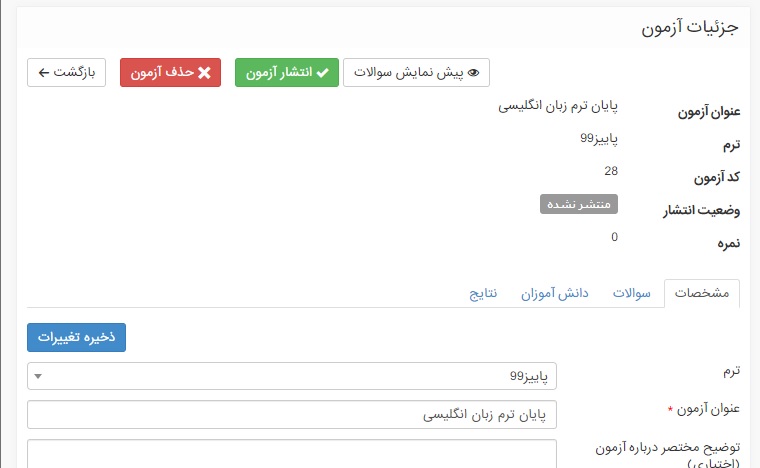
- دکمه های عملیاتی اصلی آزمون از جمله، دکمه انتشار آزمون، دکمه حذف آزمون و غیره…
- مشخصات کلی آزمون ماننده عنوان آزمون، کد آزمون، وضعیت انتشار و غیره…
- سربرگ های مختلف آزمون از جمله مشخصات، سوالات، دانش آموزان و نتایج
مشخصات و تنظیمات آزمون مجازی
در صفحه جزئیات آزمون وارد بخش مشخصات شوید
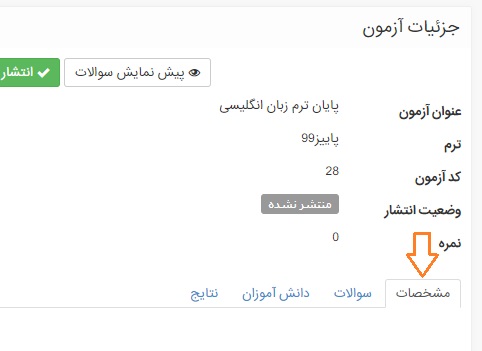
توجه: پس هر بار ویرایش مشخصات آزمون بر روی دکمه ذخیره تغییرات کلیک کنید.

مشخصات عمومی

- ترم / سال تحصیلی
- عنوان
- توضیحات مختصر
مشخصات شعبه و مدرس مرتبط با آزمون

- شعبه
- مدرس
نکته: نکات ذکر شده در انتخاب شعبه و مدرس برای آزمون در بخش آموزش ایجاد آزمون را مطالعه نمایید.
زمانبندی آزمون
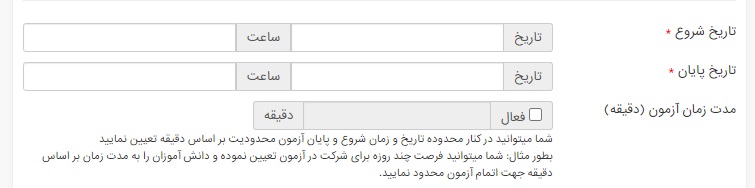
- تاریخ شروع: دانش آموز از این تاریخ و ساعت می تواند در آزمون شرکت کند و به سوالات پاسخ دهد.
- تاریخ پایان: دانش آموز پس از این تاریخ و ساعت مشخص شده قادر به شرکت در آزمون و یا پاسخ به سوالات را نخواهد بود.
- مدت زمان آزمون: امکان محدود کردن مدت زمان شرکت در آزمون و پاسخ به سوالات بر حسب دقیقه
با تعیین مدت زمان آزمون بر حسب دقیقه، دانش آموزان می توانند در بازه تاریخ شروع و پایان در آزمون شرکت کرده و تنها بر اساس مدت زمان مشخص شده بر حسب دقیقه به سوالات پاسخ دهد.
بطور مثال در صورتیکه بازه تاریخ شروع و پایان آزمون را 2 روز مشخص نمایید. دانش آموزان می توانند در فرصت 2 روزه در آزمون شرکت کرده در تمام طول مدت 2 روز به سوالات پاسخ دهند. ولی با مشخص کردن مدت زمان آزمون دانش آموزان بلافاصله پس از شرکت در آزمون می بایست در مدت زمان مشخص شده بر حسب دقیقه به سوالات پاسخ دهند.
نمایش نمره و گزینه صحیح سوالات
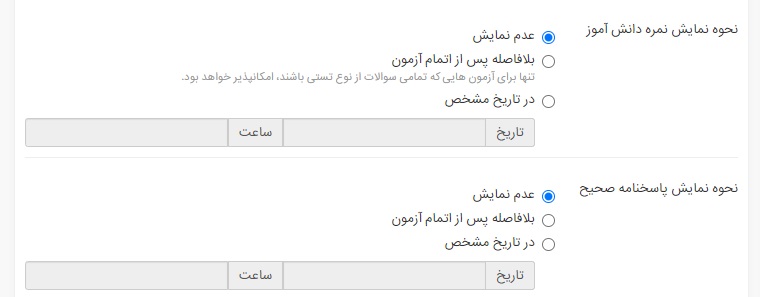
نحوه نمایش نمره دانش آموز
- عدم نمایش
- بلافاصله پس از اتمام آزمون
- در تاریخ مشخص
نحوه نمایش گزینه صحیح سوالات
- عدم نمایش
- بلافاصله پس از اتمام آزمون
- در تاریخ مشخص
چیدمان محتوای آزمون

امکان نمایش راست به چپ و چپ به راست سوالات از طریق این گزینه امکان پذیر است، بطور مثال جهت نمایش صحیح سوالات در برگزاری آزمون های زبان انگلیسی می بایست گزینه چپ به راست را انتخاب کنید.
نمایش تصادفی سوالات و گزینه های پاسخ
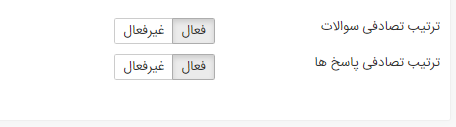
امکان مرتب سازی تصادفی سوالات و گزینه های پاسخ در هنگام آزمون دادن دانش آموز
افزودن و مدیریت سوالات آزمون آنلاین
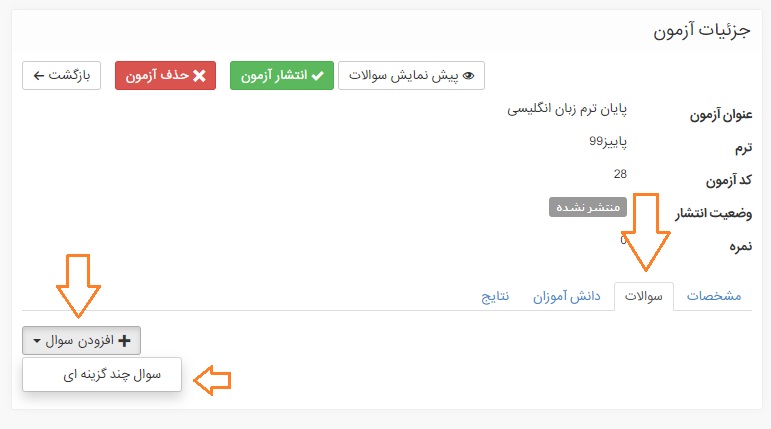
وارد سربرگ سوالات شده و بر روی دکمه افزودن سوال کلیک کرده و سوال چند گزینه ای را جهت افزودن انتخاب کنید.
با انتخاب سوال چند گزینه ای شما می توانید سوال تستی را به آزمون اضافه کرده و به تعداد دلخواه پاسخ به سوال اضافه کنید.
کادر ویرایش سوال
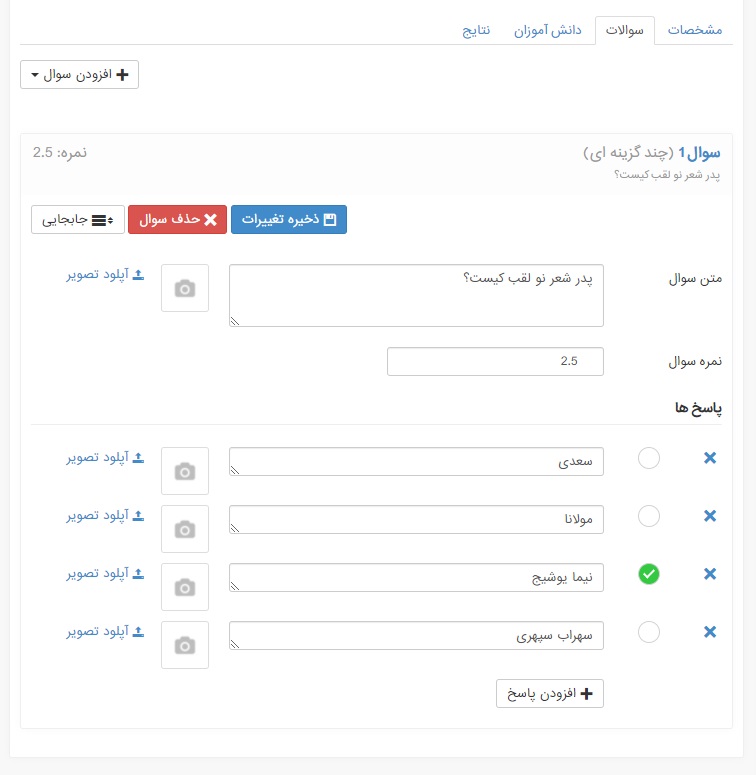
جزئیات و اطلاعات مورد نیاز سوال اعم از متن سوال، نمره و پاسخ ها را وارد کرده و از بین پاسخ های وارد شده پاسخ صحیح را تیک بزنید.
شما می توانید تصویر مرتبط با سوال و یا پاسخ را جهت نمایش به دانش آموز آپلود کنید. برای این کار بر روی دکمه آپلود تصویر و یا کلیک بر روی آیکون دوربین استفاده نمایید.
پس از ورود اطلاعات مورد نیاز سوال، بر روی دکمه ذخیره تغییرات کلیک کنید.
همچنین مشاهده مجموع نمره آزمون پس از تکمیل سوالات و ورود نمره هر سوال امکان پذیر می شود.
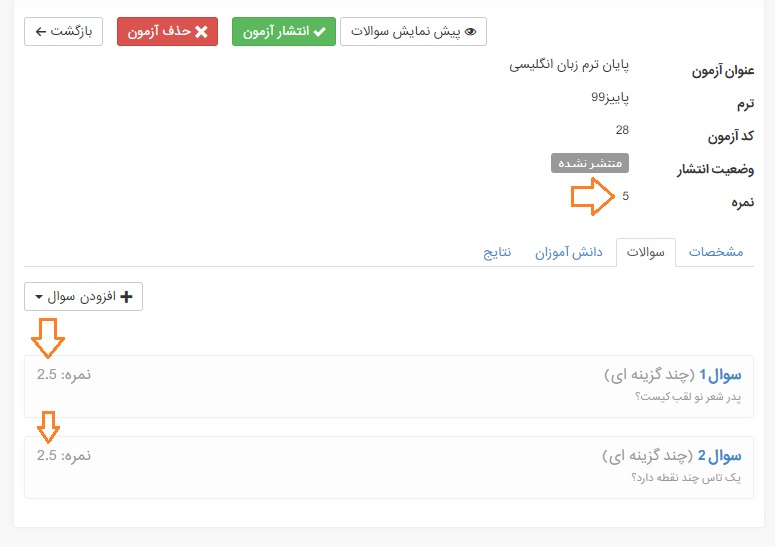
جابجایی موقعیت سوال
برای جابجایی موقعیت سوال، از کادر ویرایش سوال بر روی دکمه جابجایی کلیک کنید
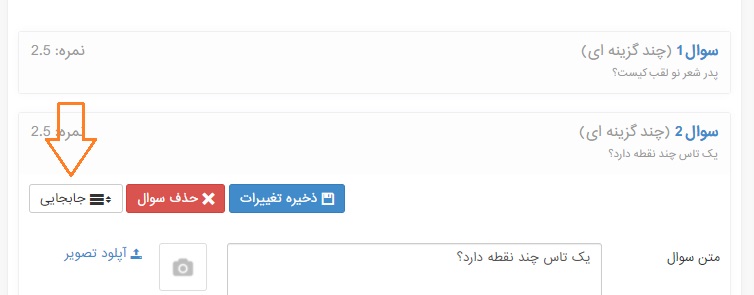
سپس در پنجره باز شده موقعیت مورد نظر را انتخاب کرده و دکمه انتقال را کلیک کنید.

دعوت از دانش آموزان برای شرکت در آزمون آنلاین
برای افزودن دانش آموزان مجاز جهت شرکت در آزمون، وارد سربرگ دانش آموزان شوید و دکمه افزودن دانش آموزان را کلیک کنید.
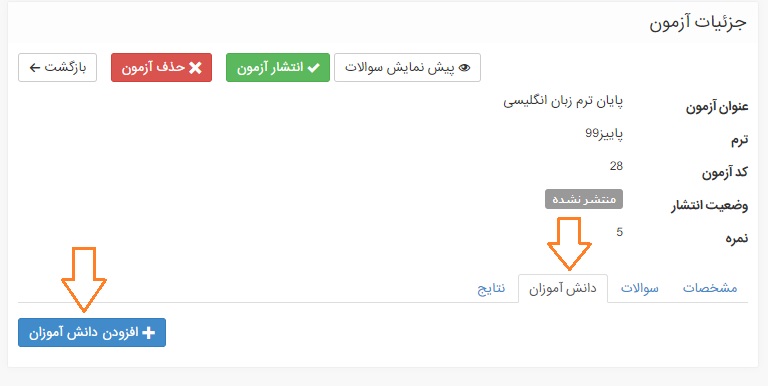
در پنجره افزودن دانش آموزان شما می توانید به دو روش دانش آموزان مورد نظر را جهت شرکت در آزمون به لیست اضافه نمایید.
- کلاس: می توان تمامی دانش آموزان ثبت نام شده در کلاس را جهت شرکت در آزمون انتخاب کرد.
- دانش آموز: می توان بصورت انفرادی دانش آموزان مورد نظر را جهت شرکت در آزمون انتخاب نمایید.
پس از انتخاب دکمه افزودن به لیست را کلیک کنید.
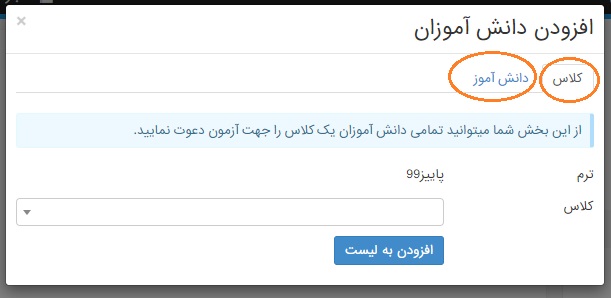
پس انتخاب دانش آموزان مورد نظر، لیست نهایی دانش آموزان مجاز شرکت در آزمون قابل مشاهده می شود.
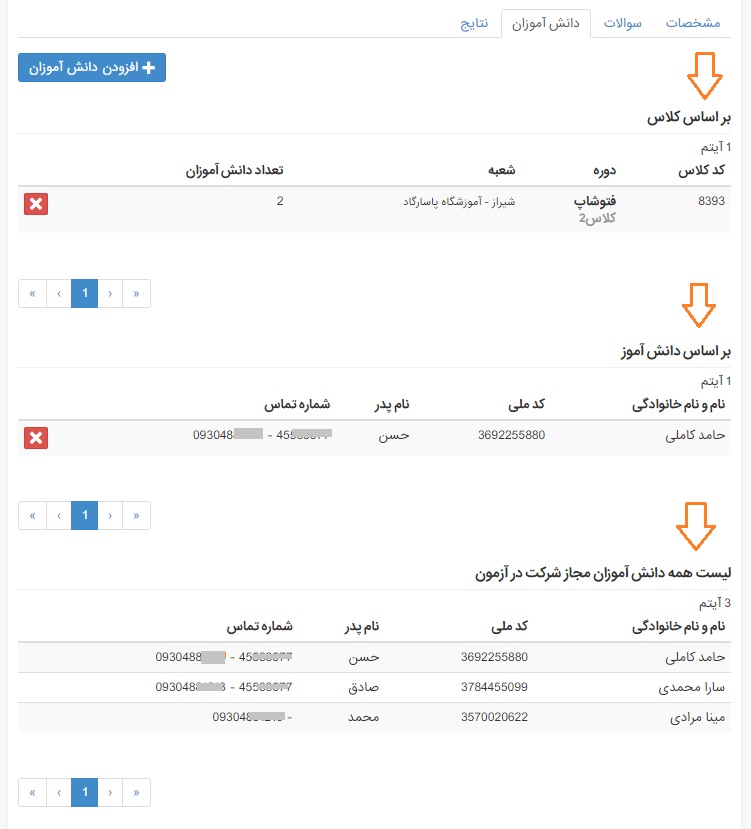
مشاهده پیش نمایش آزمون آنلاین
جهت مشاهده پیش نمایش آزمون و نحوه مشاهده آزمون توسط دانش آموزان بر روی دکمه مشاهده پیش نمایش آزمون کلیک کنید. با این کار پنجره ای در مرورگر باز شده و شما را به صفحه آزمون هدایت می کند.
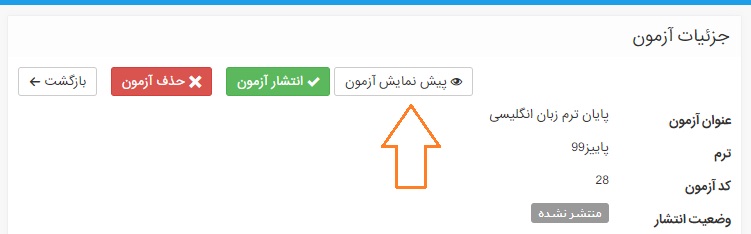
انتشار آزمون آنلاین
جهت انتشار آزمون و قابل رویت شدن آزمون در حساب کاربری دانش آموز بر روی دکمه انتشار آزمون کلیک کنید.

مشاهده نتایج شرکت در آزمون آنلاین
پس از انتشار آزمون و مشارکت دانش آموزان در آزمون شما می توانید نتایج شرکت در آزمون را بصورت لحظه ای مشاهده کرده و گزارش گیری نمایید.
جهت مشاهده نتایج شرکت در آزمون وارد سربرگ نتایج شوید که این صفحه به دو بخش شرکت کنندگان و شرکت نکردگان تقسیم شده است.
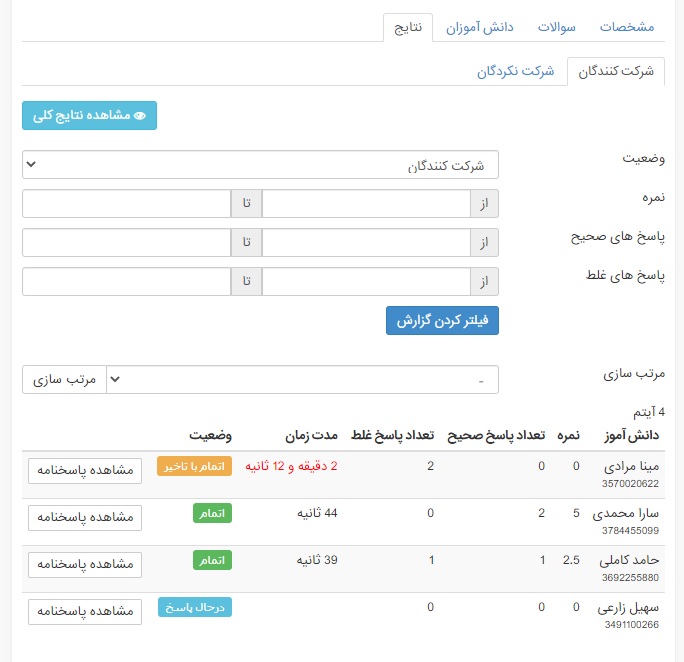
سربرگ شرکت کنندگان حاوی امکان فیلتر کردن و مرتب سازی لیست است و تمامی دانش آموزان بهمراه وضعیت های مختلف شرکت در آزمون آنها (درحال پاسخ، اتمام، اتمام با تاخیر و …) را نمایش می دهد.
برای مشاهده پاسخنامه هر دانش آموز، می بایست بر روی دکمه مشاهده پاسخنامه آن کلیک کنید.
جهت مشاهده آمار کلی نتایج بصورت یکجا می بایست بر روی دکمه مشاهده نتایج کلی کلیک کنید.
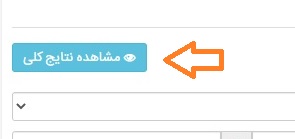
پس از کلیک بر روی دکمه مشاهده نتایج کلی، صفحه آزمون باز شده و ضمن نمایش پاسخ صحیح هر سوال، تعداد و درصد انتخاب هر گزینه پاسخ را نمایش می دهد.
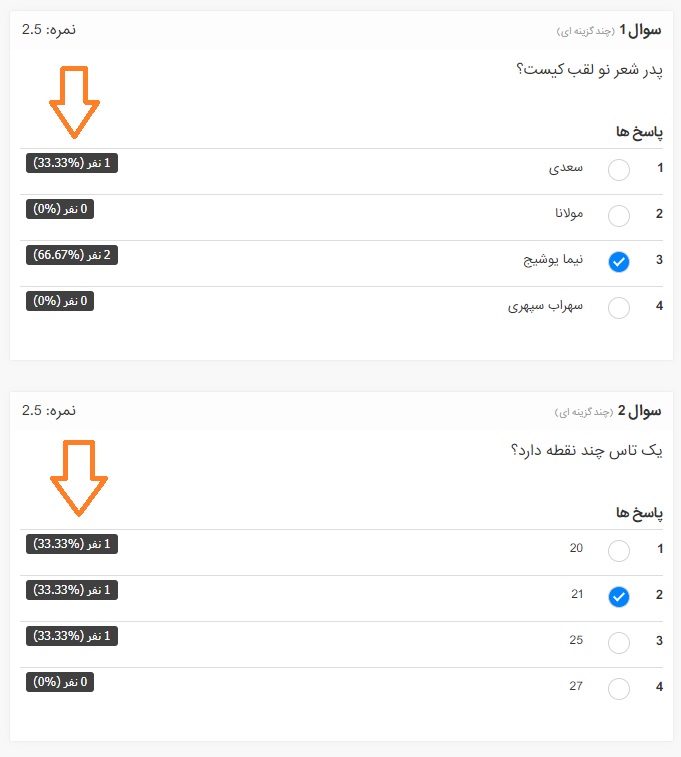
آشنایی با آزمون آنلاین در ویکی پدیا
سلام
امکان برگزاری آزمون همزمان در چند کلاس وجود داره؟
سلام خدمت شما
بله. برگزاری آزمون بصورت همزمان در هر تعداد کلاس دلخواه امکان پذیر است
میشه آزمون بدون نمره برگزار کرد؟؟؟
بله. در حال حاضر برای این کار می بایست در فیلد نمره هر سوال “صفر” وارد کنید.